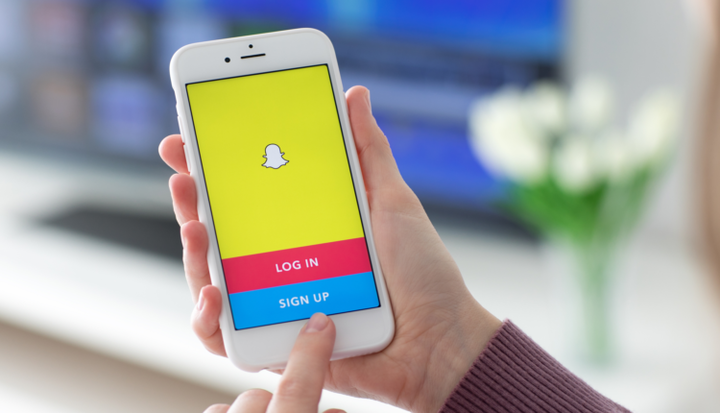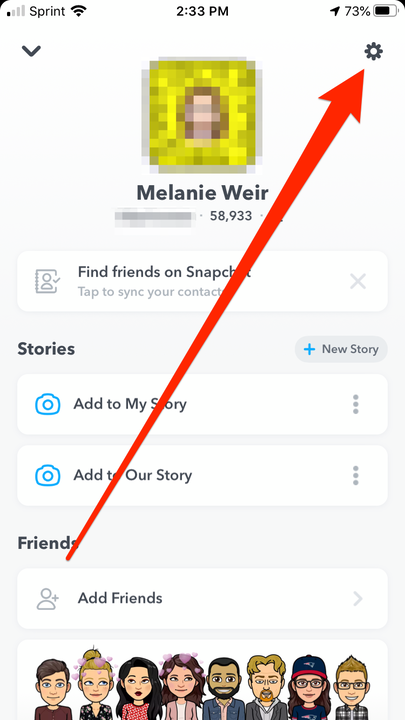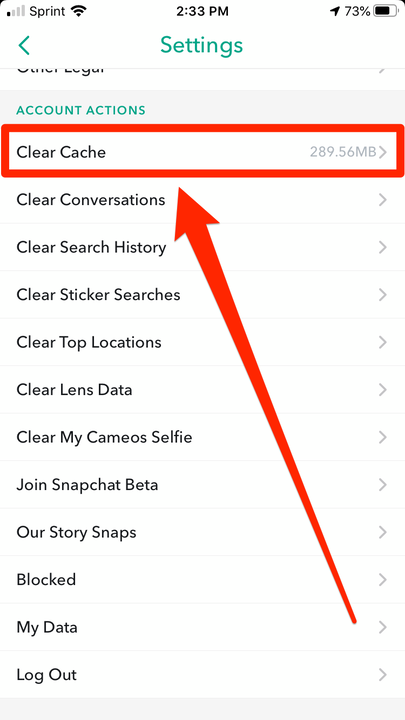Perché i miei Snapchat non vengono inviati? Come risolverlo
- Se i tuoi Snapchat non vengono inviati, potrebbero esserci diversi problemi in gioco.
- Una connessione Internet debole causerà l'interruzione dell'invio dei tuoi Snapchat, ma potrebbe esserci anche un problema con l'app stessa.
- Dovresti provare a ripristinare la tua connessione Internet, l'app Snapchat e il tuo telefono.
È frustrante quando le tue app preferite non funzionano come dovrebbero, specialmente quando quell'app è basata sull'idea che funzioni rapidamente.
Non essere in grado di rispondere a qualcuno su Snapchat è immensamente frustrante, poiché i messaggi scompaiono dopo che li guardi. Se la tua risposta non viene inviata il prima possibile, è probabile che sia tu che la persona con cui stai parlando dimenticherete completamente di cosa stavi parlando.
Se scopri che i tuoi Snapchat non verranno inviati, potrebbe essere dovuto a una serie di problemi diversi. Ecco come risolvere i problemi della tua app Snapchat sia su iPhone che su dispositivi Android.
Cosa fare se i tuoi Snapchat non vengono inviati
Controlla la tua connessione Internet
Il più delle volte, se hai problemi a inviare o ricevere Snapchat, il problema è probabilmente la tua connessione Internet. È possibile che tu abbia una connessione debole o sia connesso a un segnale che non ti ha dato accesso a Internet (come su un aereo o in un hotel).
Se sei a casa, avvicinati al tuo router Wi-Fi e magari prova a riavviarlo. Se sei fuori casa e connesso ai dati mobili, prova ad attivare la Modalità aereo
e spegnendolo di nuovo per aggiornare la connessione.
Una connessione Internet instabile può fermare i tuoi Snapchat.
Potresti anche provare a riavviare il telefono.
Riavvia l'app Snapchat
Se sai che non stai riscontrando problemi di connessione, il problema potrebbe riguardare Snapchat stesso. Uno dei modi più semplici per far funzionare nuovamente qualsiasi app è semplicemente riavviarla.
Forza la chiusura dell'app sul tuo iPhone o dispositivo Android, quindi riaprila e prova a inviare nuovamente lo snap.
Esci e rientra
Simile al riavvio dell'app, la disconnessione e il ripristino di Snapchat a volte possono correggere i bug. Per disconnettersi da Snapchat:
1 Tocca l'icona del tuo profilo nell'angolo in alto a sinistra della schermata iniziale di Snapchat.
2 Tocca l'icona delle impostazioni nell'angolo in alto a destra della pagina del tuo profilo: sembra un ingranaggio.
Apri le impostazioni dell'app.
3 Nel menu Impostazioni, scorrere fino in fondo e toccare "Esci".
4 Confermare di voler effettuare il logout.
Dopodiché, torna semplicemente indietro nel modo normale e prova a inviare nuovamente il tuo Snapchat.
Svuota la cache
Se nessuno di questi metodi funziona, a volte svuota la cache di Snapchat
volere. Non preoccuparti: svuotare la cache non cancellerà nessuno dei tuoi dati.
1 Tocca l'icona del tuo profilo nell'angolo in alto a sinistra della schermata iniziale di Snapchat.
2 Tocca l'icona delle impostazioni nell'angolo in alto a destra della pagina del tuo profilo.
3 Scorri verso il basso fino a "Azioni account" nel menu Impostazioni e tocca "Cancella cache".
Seleziona il menu "Cancella cache".
4 Tocca "Cancella tutto" in alto.
Svuota l'intera cache.
5 Conferma di voler svuotare la cache. Dopo averlo fatto, Snapchat si riavvierà. Quando lo fa, prova a inviare di nuovo lo snap.
Elimina e reinstalla Snapchat
A volte, le app contengono solo bug che causano problemi come questi.
Se tutto il resto fallisce, puoi sempre eliminare e reinstallare la tua app Snapchat. Ciò agirà come una sorta di ripristino delle impostazioni di fabbrica per l'app, che spesso la aiuta a funzionare di nuovo senza intoppi.
Se anche questo passaggio fallisce, è più che probabile un problema alla fine di Snapchat. Controlla Down Detector e chiedi ai tuoi amici se hanno problemi anche loro.